
Avez-vous déjà envoyé un message sur Instagram DM et souhaité que vous ne l'ayez pas fait ? Vous avez de la chance, car vous pouvez annuler l'envoi de messages Instagram ! Annuler l'envoi d'un message Instagram l'annulera littéralement et le supprimera de tous les côtés de la conversation, donc si vous envoyez quelque chose et que vous le regrettez, vous pouvez annuler cette décision.
Lisez la suite pour savoir comment annuler l'envoi de messages dans Instagram sur iPhone et Android.
Comment annuler l'envoi d'un message Instagram (DM)
Vous pouvez annuler l'envoi de n'importe quel message direct Instagram en procédant comme suit, cela supprimera complètement le message de toute personne dans la conversation IG DM :
- Lancez Instagram si vous ne l'avez pas déjà fait
- Ouvrir la section Messages d'Instagram
- Ouvrez le fil de discussion IG que vous souhaitez annuler et supprimez le message
- Appuyez longuement sur le message que vous souhaitez annuler
- Choisissez "Annuler l'envoi" parmi les options qui s'affichent
- Confirmez que vous souhaitez annuler l'envoi du message IG en appuyant sur "Annuler l'envoi"
- Répétez avec d'autres messages pour annuler l'envoi de ceux que vous souhaitez également
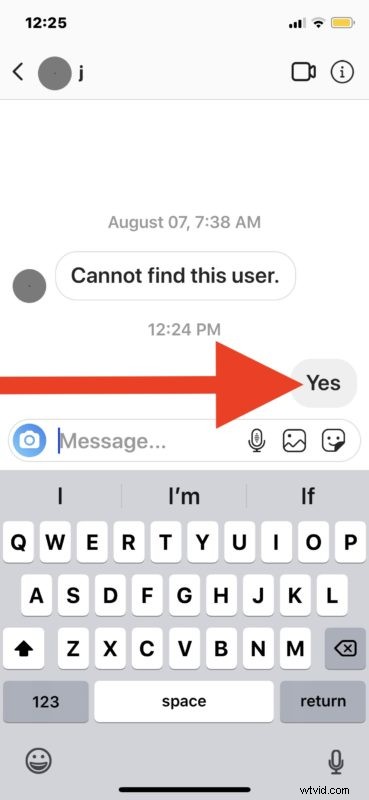
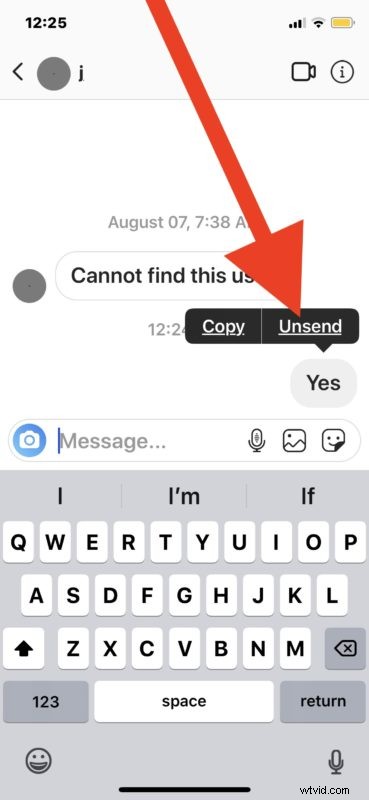
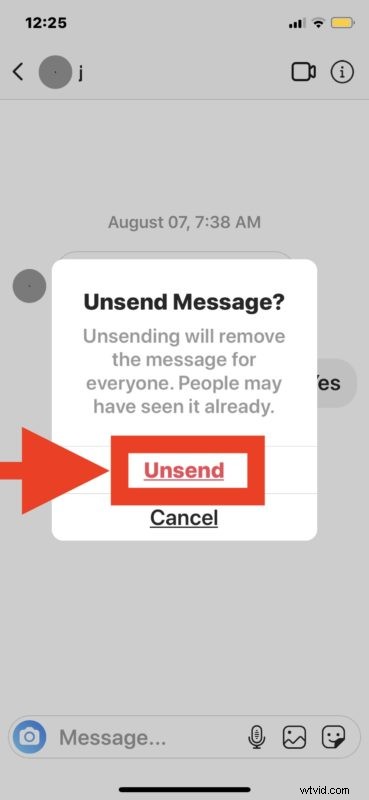
C'est tout, le message Instagram ne sera pas envoyé et n'apparaîtra plus dans le fil de conversation par message direct.
Vous pouvez annuler l'envoi de n'importe quel type de message sur Instagram, que le message soit du texte ou une image n'a pas d'importance.
Notez que si quelqu'un a déjà lu le message, l'annulation du message supprimera simplement le message de la conversation Instagram. IG n'a pas la capacité de supprimer le message lu de la mémoire de la personne (encore de toute façon), donc si vous envoyez un message et que vous le regrettez rapidement, vous voudrez peut-être agir aussi vite que possible pour l'annuler et supprimer le message, empêchant l'autre personne(s) de voir et de lire le message IG.
Il convient également de mentionner que lorsque vous annulez l'envoi d'un message, l'autre personne sera consciente qu'un message n'a pas été envoyé, elle ne saura tout simplement pas ce que le message a dit (à moins qu'elle ne l'ait déjà lu, comme indiqué ci-dessus).
Et si l'annulation d'un message ne vous suffit pas, vous pouvez toujours aller à l'autre extrême et supprimer votre compte Instagram temporairement ou définitivement (bien que vous deviez absolument télécharger toutes vos photos et vidéos d'Instagram avant de supprimer votre compte).
Cette approche pour annuler l'envoi d'un message sur Instagram fonctionne de la même manière sur iPhone et Android. Il s'agit de l'une des nombreuses fonctionnalités de confidentialité qui existent dans l'application
Connaissez-vous d'autres astuces pour supprimer ou annuler l'envoi de messages sur Instagram ? Ou peut-être avez-vous d'autres astuces Instagram intéressantes ? Partagez avec nous dans les commentaires ci-dessous !
